Povezivanje sa štampačem putem Wi-Fi veze
U ovom odeljku opisano je direktno štampanje slika na štampaču koji podržava PictBridge (bežičnu LAN funkciju), a sa kojim ste povezali fotoaparat putem Wi-Fi veze. Više informacija o rukovanju štampačem potražite u njegovom uputstvu za upotrebu.
-
Odaberite [
: Wi-Fi/Bluetooth connection].
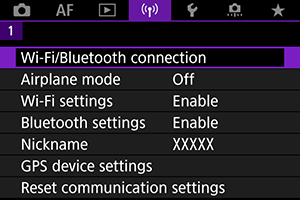
-
Odaberite [
Print from Wi-Fi printer].
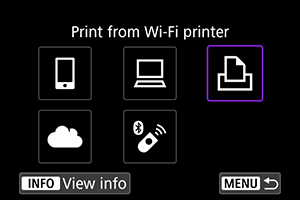
-
Odaberite [Add a device to connect to].
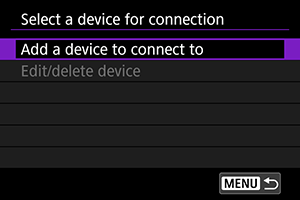
-
Proverite SSID (mrežni naziv) i lozinku.
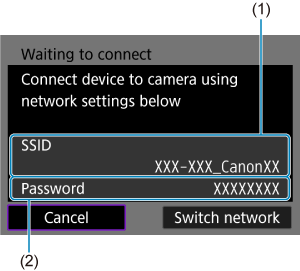
- Proverite SSID (1) i Lozinku (2) prikazane na ekranu fotoaparata.
-
Podesite štampač.
-
Odaberite štampač.
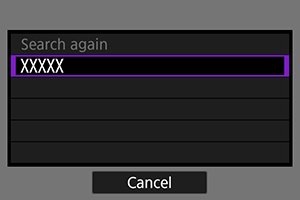
- Odaberite štampač sa kojim želite da se povežete putem Wi-Fi veze na listi štampača.
- Ako vaš štampač nije prikazan na listi, odaberite [Search again] tako da omogućite da fotoaparat ponovo potraži i prikaže štampač.
Napomena
- Da biste uspostavili Wi-Fi vezu preko pristupne tačke, pogledajte odeljak Povezivanje putem Wi-Fi veze preko pristupne tačke.
Štampanje slika
Štampanje pojedinačnih slika
-
Odaberite sliku koju želite da odštampate.

-
Odaberite [Print image].

-
Odštampajte sliku.
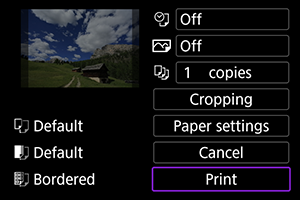
- Više informacija o podešavanju postavki štampanja potražite u odeljku Postavke štampanja.
- Odaberite [Print], a zatim odaberite [OK] da biste pokrenuli štampanje.
Štampanje sa specifičnim slikovnim postavkama
-
Pritisnite
dugme.

-
Odaberite [Print order].

-
Podesite opcije za štampanje.
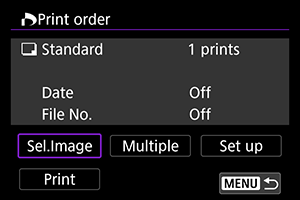
- Više informacija o podešavanju postavki štampanja potražite u odeljku Naredbe za štampanje (DPOF).
- Ako je naredba za štampanje kreirana pre uspostavljanja Wi-Fi veze, pređite na 4. korak.
-
Odaberite [Print].
- Moći ćete da odaberete [Print] samo ako ste odabrali sliku i štampač je spreman za štampanje.
-
Odštampajte sliku.
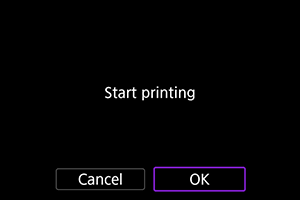
- Odaberite [OK] da biste pokrenuli štampanje.
Oprez
- Nećete moći da snimate dok je fotoaparat povezan sa štampačem putem Wi-Fi veze.
- RAW slike, HEIF slike i video zapise nije moguće odštampati.
- Obavezno podesite veličinu papira pre štampanja.
- Pojedini štampači možda neće moći da odštampaju broj datoteke.
- Ako ste odabrali [Bordered], pojedini štampači će možda odštampati datum na margini.
- U zavisnosti od štampača, datum odštampan na svetloj pozadini ili na margini može biti bled.
Napomena
- Ako za napajanje fotoaparata koristite bateriju, proverite da li je baterija sasvim puna.
- U zavisnosti od veličine i kvaliteta slike, štampaču može biti potrebno nešto više vremena da počne sa štampanjem nakon što ste odabrali [Print].
- Da biste prekinuli štampanje, pritisnite
kada je prikazana opcija [Cancel] a zatim odaberite [OK].
- Ako štampate sa opcijom [Print order] i prekinuli ste štampanje, odaberite [Resume] da biste nastavili sa štampanjem preostalih (neodštampanih) slika. Štampač neće nastaviti sa štampanjem u sledećim slučajevima:
- Izmenili ste postavke (naredbe) štampanja ili obrisali barem jednu sliku sa zadatim postavkama pre nego što ste nastavili sa štampanjem.
- Izmenili ste postavke papira pri štampanju indeksa slika pre nego što ste nastavili sa štampanjem.
- Ukoliko dođe do problema pri štampanju, pogledajte Napomene.
Postavke štampanja
Izgled ekrana i dostupne opcije zavise od štampača. Takođe, pojedine opcije mogu biti nedostupne. Više informacija potražite u uputstvu za upotrebu štampača.
Ekran sa postavkama štampanja
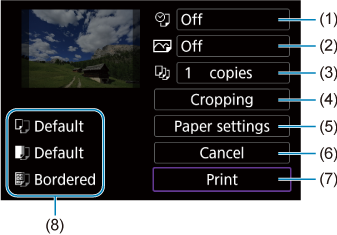
- (1) Podesite štampanje datuma ili broja datoteke ().
- (2) Odaberite efekte pri štampanju ().
- (3) Odaberite broj primeraka za štampanje ().
- (4) Podesite oblast štampanja ().
- (5) Podesite veličinu i vrstu papira i izgled strane (, , ).
- (6) RVratite se na ekran za odabir slike.
- (7) Pokrenite štampanje.
- (8) Prikazani su odabrana veličina i vrsta papira i izgled strane.
- U zavisnosti od štampača, možda nećete moći da odaberete pojedine postavke.
Postavke papira
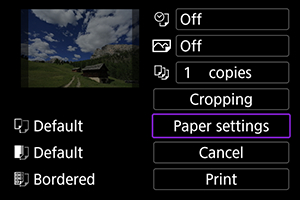
- Odaberite [Paper settings].
[ ] Podešavanje veličine papira
] Podešavanje veličine papira
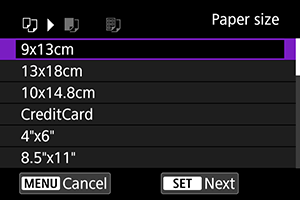
- Odaberite veličinu papira u štampaču.
[ ] Podešavanje vrste papira
] Podešavanje vrste papira
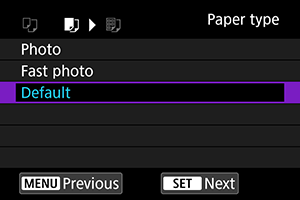
- Odaberite vrstu papira u štampaču.
[ ] Podešavanje izgleda strane
] Podešavanje izgleda strane
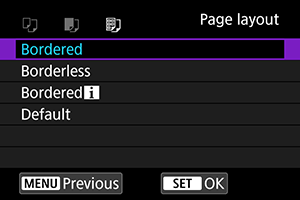
- Odaberite izgled strane.
Oprez
- Ako se odnos širine i visine slike razlikuje od odnosa širine i visine papira, slika može biti znatno isečena pri štampanju bez margina. Takođe, slike mogu biti odštampane u nižoj rezoluciji.
[ ] Štampanje datuma / broja datoteke
] Štampanje datuma / broja datoteke
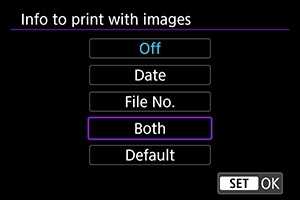
- Odaberite [
].
- Odaberite informacije koje želite da odštampate.
[ ] Podešavanje efekata pri štampanju (optimizacija slike)
] Podešavanje efekata pri štampanju (optimizacija slike)
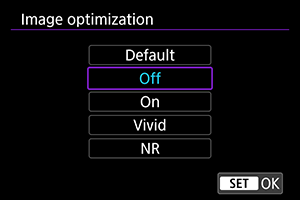
- Odaberite [
].
- Odaberite efekte pri štampanju.
Oprez
- Pri štampanju informacija o snimanju na slikama snimljenim sa proširenom ISO brzinom (H), možda neće biti odštampana ispravna ISO brzina.
- Podrazumevane postavke [Default] efekata pri štampanju i drugih opcija zavise od štampača i određuje ih proizvođač. Više informacija o podrazumevanim postavkama [Default], štampača potražite u njegovom uputstvu za upotrebu.
[ ] Podešavanje broja primeraka
] Podešavanje broja primeraka
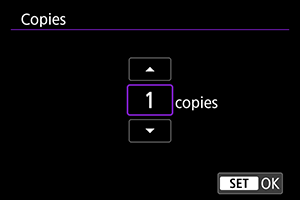
- Odaberite [
].
- Odaberite broj primeraka za štampanje.
Opsecanje slike
Opsecite sliku neposredno pre štampanja. Ako budete menjali postavke štampanja nakon opsecanja slike, možda ćete morati ponovo da opsečete sliku.
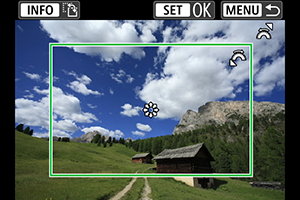
-
Na ekranu za štampanje, odaberite [Cropping].
-
Podesite veličinu, položaj i odnos stranica okvira za opsecanje.
- Biće odštampan deo slike unutar okvira za opsecanje. Možete izmeniti oblik (odnos stranica) okvira preko opcije [Paper settings].
Izmena veličine okvira za opsecanje
Okrećite
birač da biste izmenili veličinu okvira.
Pomeranje okvira za opsecanje
Pritisnite
da biste pomerali okvir vertikalno ili horizontalno.
Izmena orijentacije okvira za opsecanje
Pritiskajte dugme
za prebacivanje između vertikalnog i horizontalnog položaja okvira.
-
Pritisnite
da biste izašli sa ekrana.
- Opsečeni deo slike će biti prikazan u gornjem levom uglu ekrana sa postavkama štampanja.
Oprez
- U zavisnosti od štampača, opsečeni deo slike možda neće biti odštampan onako kako ste podesili.
- Što je okvir za opsecanje manji, otisak će biti odštampan u nižoj rezoluciji.
Napomena
Rešavanje grešaka pri štampanju
- Ako štampač ne nastavi sa štampanjem nakon što ste otklonili grešku pri štampanju (nije bilo mastila, nije bilo papira itd.) i odabrali [Continue], pokrenite štampanje preko dugmadi na štampaču. Više informacija potražite u uputstvu za upotrebu štampača.
Poruke o greškama
- U slučaju da dođe problema tokom štampanja, na ekranu fotoaparata će biti prikazana poruka o grešci. Nakon što ste otklonili problem, nastavite sa štampanjem. Više informacija o rešavanju problema pri štampanju potražite u uputstvu za upotrebu štampača.
Greška sa papirom
- Proverite da li ste ispravno ubacili papir u štampač.
Greška sa mastilom
- Proverite nivo mastila i otpadni kertridž u štampaču.
Hardverska greška
- Proverite da li postoji neki drugi problem sa štampačem osim mastila i papira.
Greška sa datotekom
- Nije moguće odštampati odabranu sliku. Možda nećete moći da odštampate slike snimljene nekim drugim fotoaparatom ili uređivane na računaru.